Vil Windows 11 ikke starte? Måder at genstarte din computer

Indlæses din Windows 11 slet ikke? Der er mange måder at starte din pc på igen og udelukke hjælp fra tredjepartsværktøjer. Selvfølgelig har Microsoft tilføjet nok værktøjer til at reparere et beskadiget eller beskadiget operativsystem, men det vil ikke være nok, hvis det var en trussel. Vi vil dykke ned i emnet og finde ud af, hvad der forhindrer Windows 11-maskinen i at starte, og vi vil rette det med det samme.
Indhold:
Hvad skal jeg gøre, hvis min Windows 11-pc ikke starter, efter at jeg har tændt den?
Gå ikke videre og implementer avancerede løsninger, fordi det kan være et mindre problem, der forstyrrer opstartssekvensen.
Fjern eksterne drev fra Windows 11 PC.
Windows 11 kræver en Trusted Platform Module (TPM)-chip på bundkortet, og du skal aktivere det på bundkortet.
Vil Windows 11 ikke starte? Måder at genstarte igen
Kræver en UEFI BIOS, der muliggør sikker opstart på pc’en.
Jeg var i stand til at installere og bruge Windows 11 uden at aktivere sikker opstart, men Valorant bad mig om at aktivere det, hvilket tvang mig til at gå tilbage til BIOS og aktivere det.
Sørg for at aktivere TPM og sikker opstart i BIOS, og jeg kan ikke vise dig instruktionerne på grund af den divergerende BIOS-grænseflade.
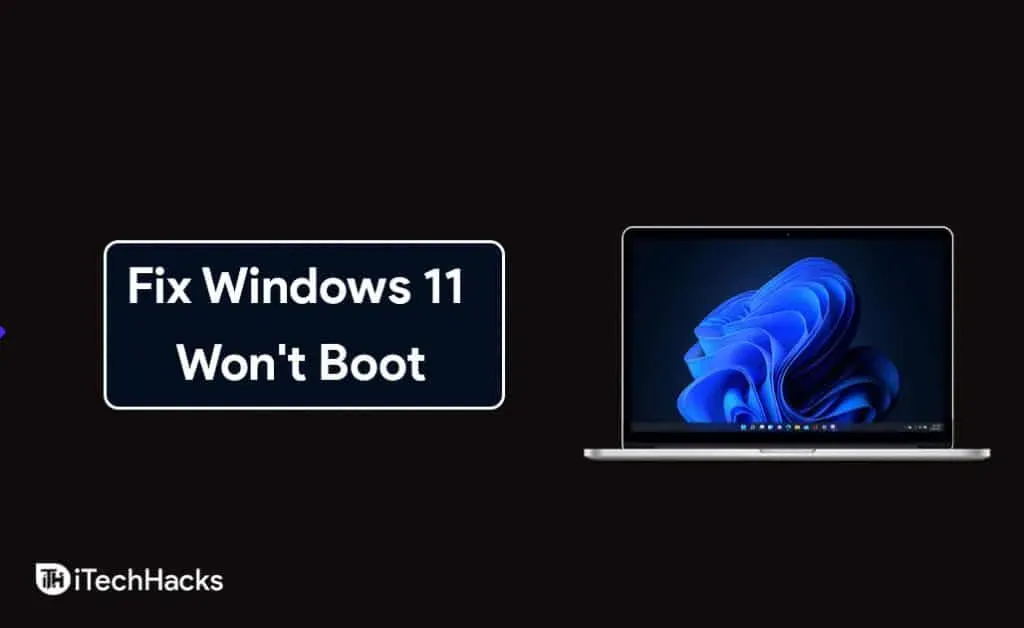
Deaktiver flytbare enheder
USB-enheder og eksterne drev, der er tilsluttet pc’en, forårsager opstartsproblemer. Opstartsprioriteten bestemmer først, hvilke drev der er tilsluttet, og det kan være et hvilket som helst drev, og derefter får du fejlen “No bootable drive”.

Fjern dit USB-drev, ekstern SSD, ekstern harddisk og andre lagerenheder fra din Windows 11-pc. Mange pc’er har et ekstra drev i systemet, og du vil måske gerne fjerne det for at være på den sikre side.
Tag det valgfrie drevstrømkabel ud, og dette vil afbryde drevet fra pc’en. Du behøver ikke at skille hele drevet ad og kun tage strømstikket ud, der fører til strømforsyningen.
Aktiver TPM og sikker opstart
De nye Windows 11-opdateringer ændrer hurtigt operativsystemet, og hvordan det fungerer. De har dog allerede nævnt systemkravene, så enhver kan forberede maskinen for at undgå sådanne problemer.
- Tag din smartphone og find instruktionerne til dit bundkort.
- Åbn en mobil- eller desktopbrowser.
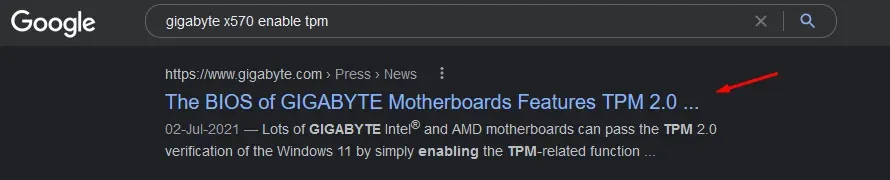
- Søg efter “gigabyte x570 enable TPM”, og udskift kortets mærke og model med din.
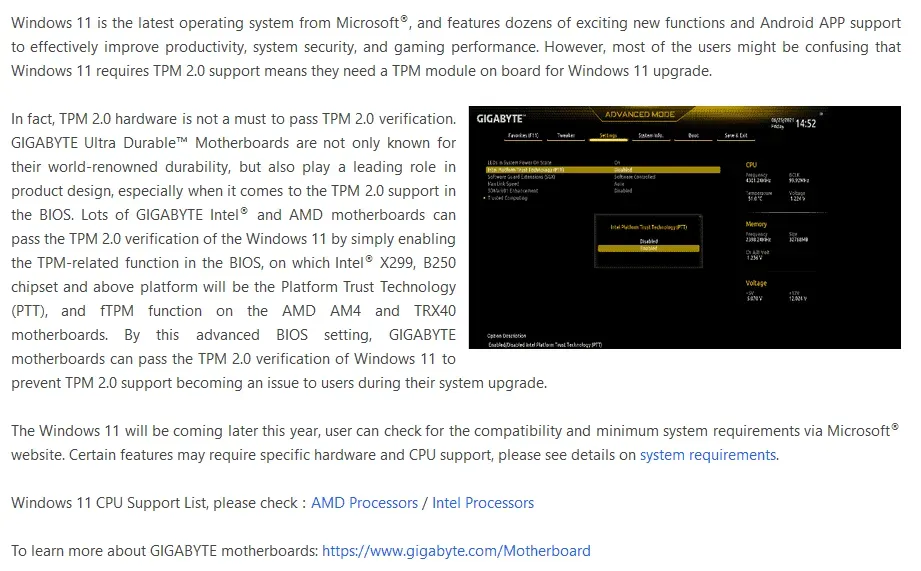
- Vi tjekkede den officielle Gigabyte-side, og der var instruktioner.
Google også dit bundkorts BIOS-nøgle.
Gør hvad jeg gjorde for at finde TPM- og Secure Boot-instruktionerne, og du vil til sidst finde en måde at aktivere vigtige funktioner på boardet.
Windows 11 start reparation
Microsoft har ikke ændret grænsefladen med avancerede indstillinger, og den ligner Windows 10. Der er dog mange trin, du kan følge og tage de nødvendige trin for at få din pc op at køre igen.
Hvis din computer virker, men giver problemer fra tid til anden, skal du følge trinene fra det første trin eller gå videre til det andet.
- Genstart din pc, mens du holder Shift-tasten nede.
- Vælg “Fejlfinding”, når gendannelsesindstillingen vises på skærmen.

- Vælg “Avancerede indstillinger” for at fortsætte.
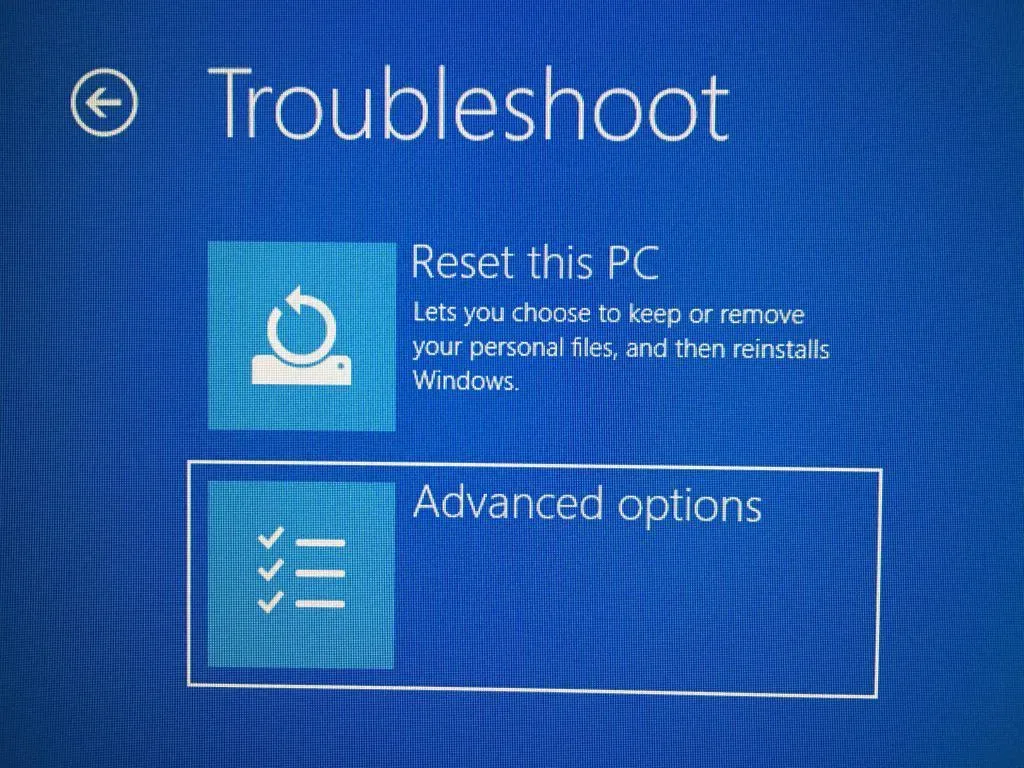
- Vælg “Startup Repair” for at fortsætte.
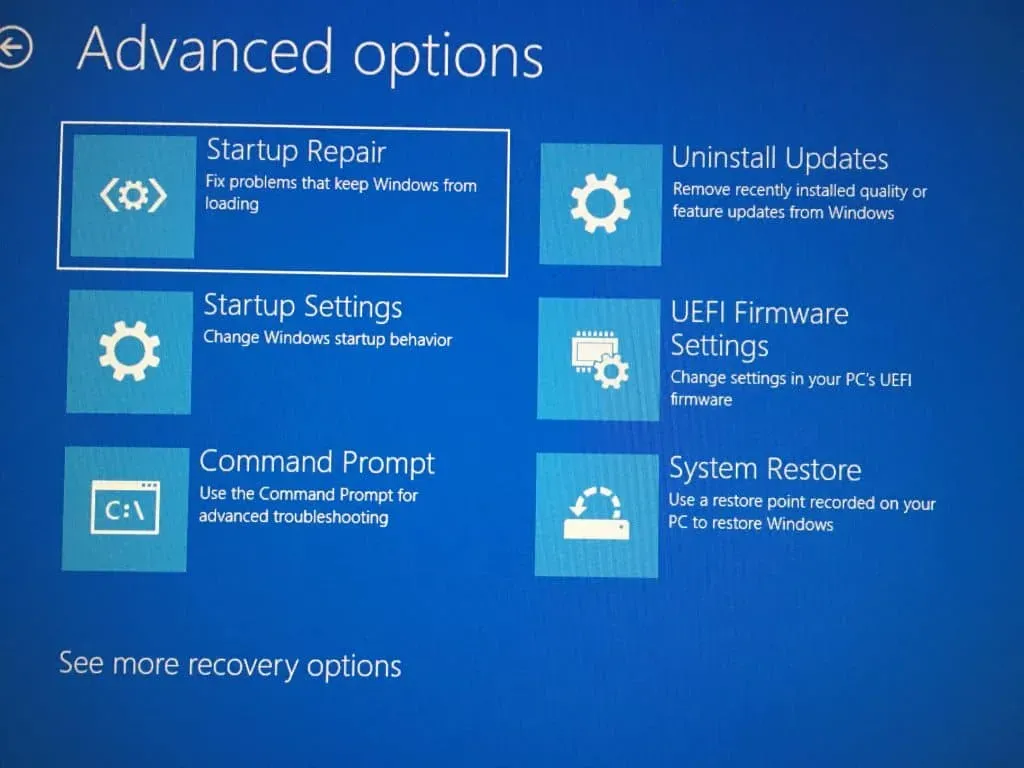
- Din computer genstarter og kører diagnosticeringssekvensen.
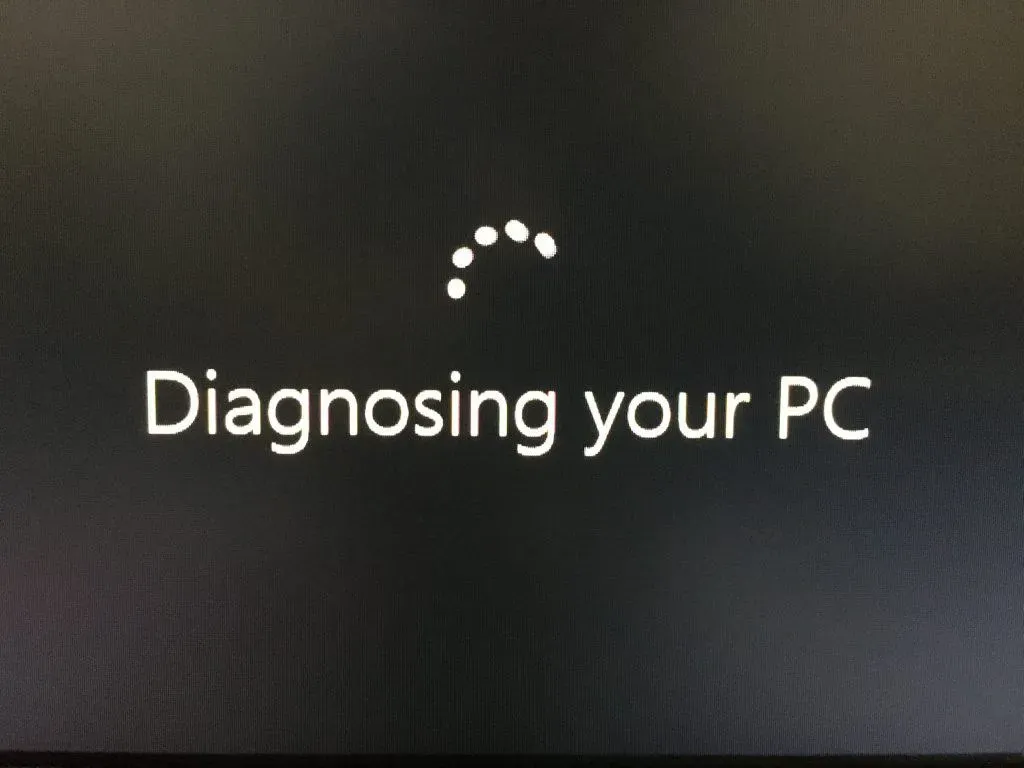
- PC Diagnostics tager op til ti minutter at scanne hele maskinen og reparere ødelagte dele.
- Startup Repair kunne ikke være min kopi af Windows 11.
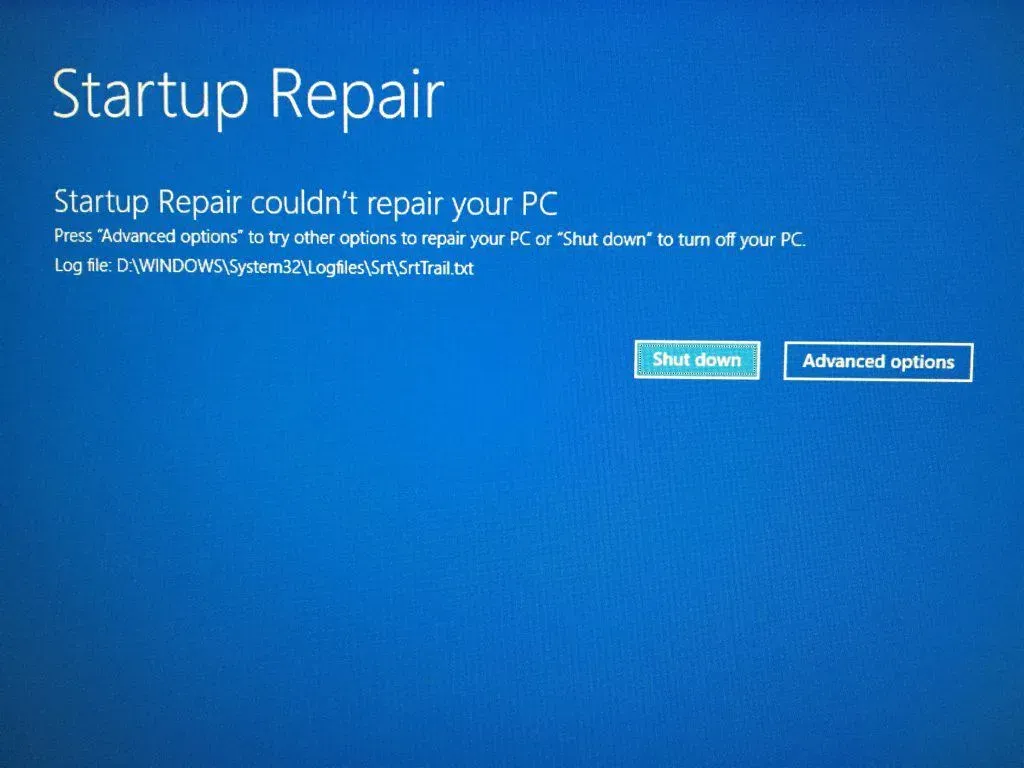
Jeg ved ikke, hvorfor bootreparation ikke kunne reparere min maskine, hvis den ikke havde problemer fra starten. Måske skulle Microsoft justere gendannelsesmulighederne og valgfrie opdateringer for at løse problemet.
Fjern de seneste Windows 11-opdateringer
Windows 11-opdateringer kan ødelægge software, og du vil måske afinstallere de seneste opdateringer fra din computer. Gendannelsestilstand hjælper virkelig med at fjerne softwareopdateringer, der kom fra Microsoft-servere, og slippe af med problematiske drivere eller kvalitetsopdateringer.
Trin 1: Genstart din pc, mens du holder “Shift”-tasten nede.
Trin 2: Vælg “Fejlfinding”, når gendannelsesindstillingen vises på skærmen.
Trin 3: Vælg “Avancerede indstillinger” for at fortsætte.
Trin 4: Vælg Afinstaller opdateringer for at fortsætte.
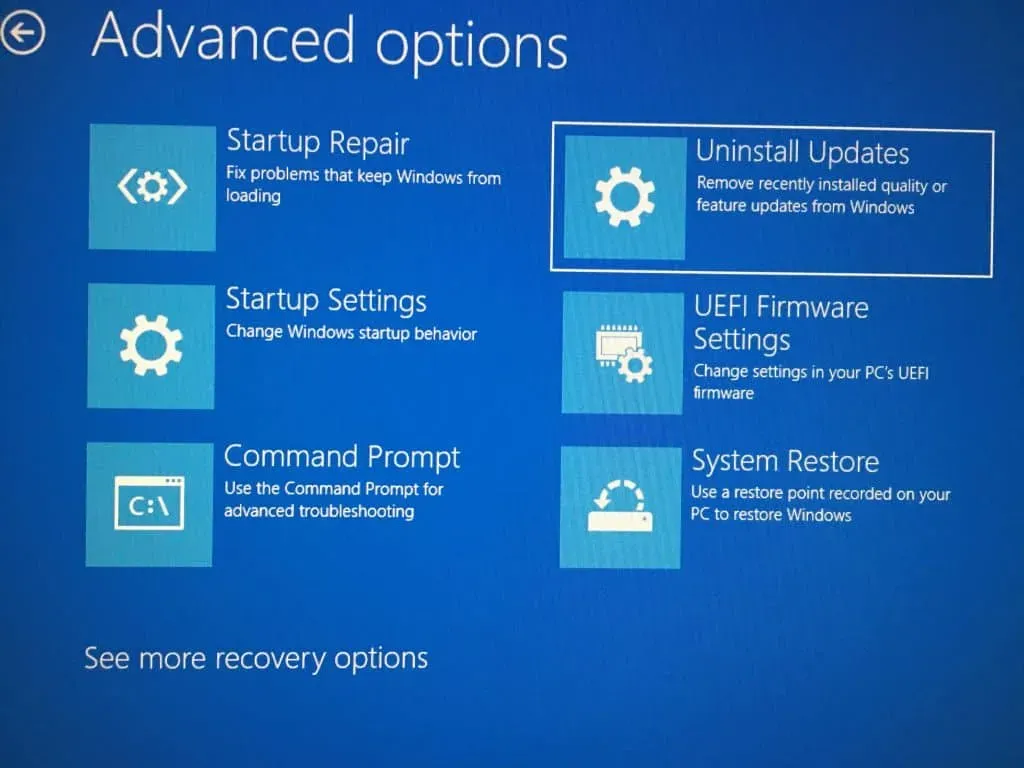
Trin 5: Du har to muligheder på skærmen og prøv at afinstallere opdateringer fra begge ender.
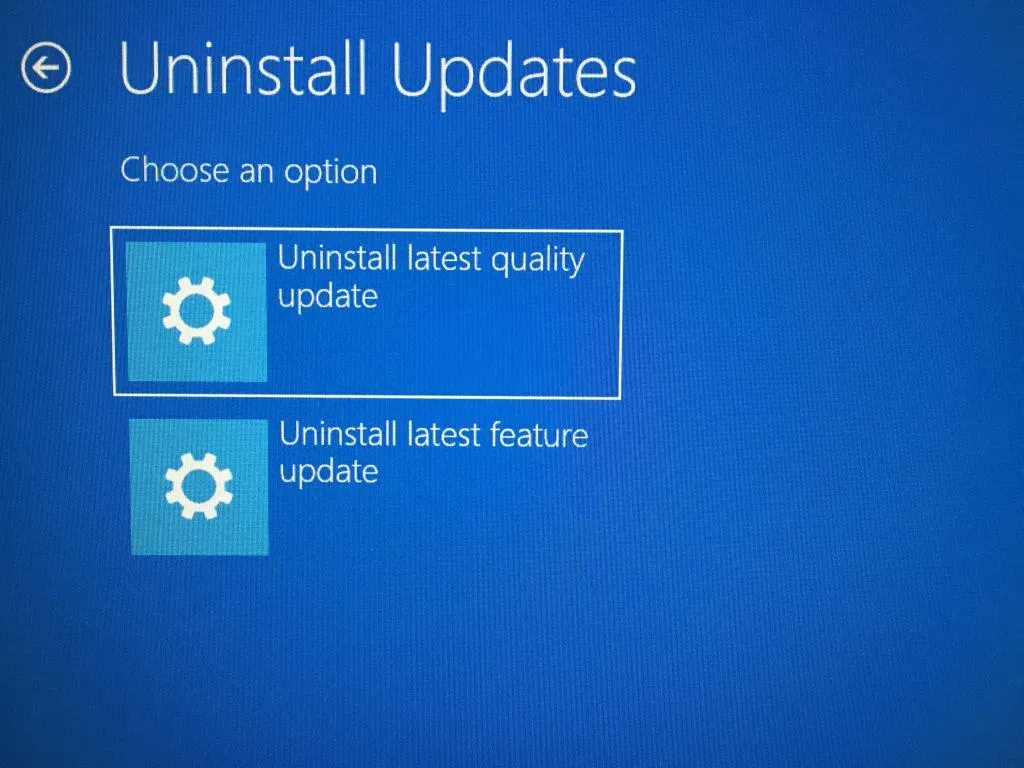
- Afinstaller den seneste kvalitetsopdatering
- Slet den seneste funktionsopdatering
Jeg valgte “fjern seneste kvalitetsopdatering” til demoen, men du bør gå tilbage og afinstallere den seneste funktionsopdatering, hvis den første ikke virkede.
Trin 6: Klik på Afinstaller kvalitetsopdatering, og din pc genstarter.
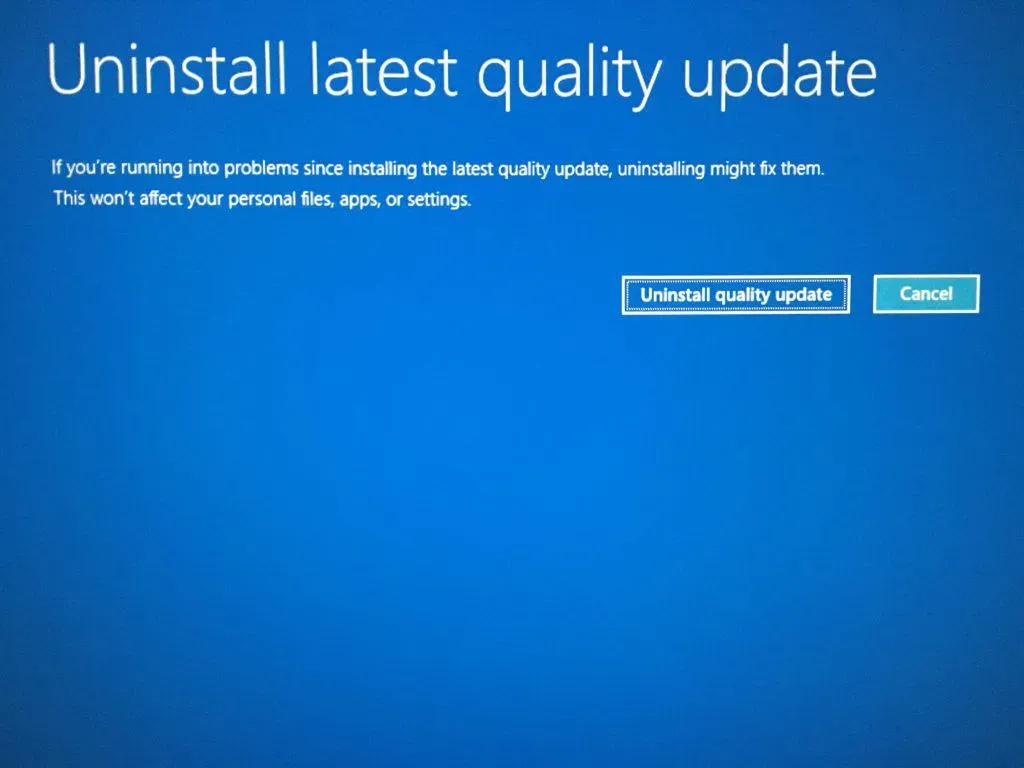
Lad Recovery Mode gøre sit, og afbryd den ikke ved at tage netledningen ud eller tvinge den ned. Lad hele processen fuldføre, og prøv derefter at starte op i Windows 11 igen.
Gendan Windows 11 pc
Systemgendannelse er en traditionel metode, der har været brugt i software i to årtier. Ja, vi skal bruge det til at gendanne en Windows 11-pc til et tidligere punkt.
Trin 1: Genstart din pc, mens du holder “Shift”-tasten nede.
Trin 2: Vælg “Fejlfinding”, når gendannelsesindstillingen vises på skærmen.
Trin 3: Vælg “Avancerede indstillinger” for at fortsætte.
Trin 4: Vælg “Systemgendannelse” for at fortsætte.
Trin 5: Systemgendannelsesgrænsefladen vises, og klik derefter på “Næste” for at fortsætte.
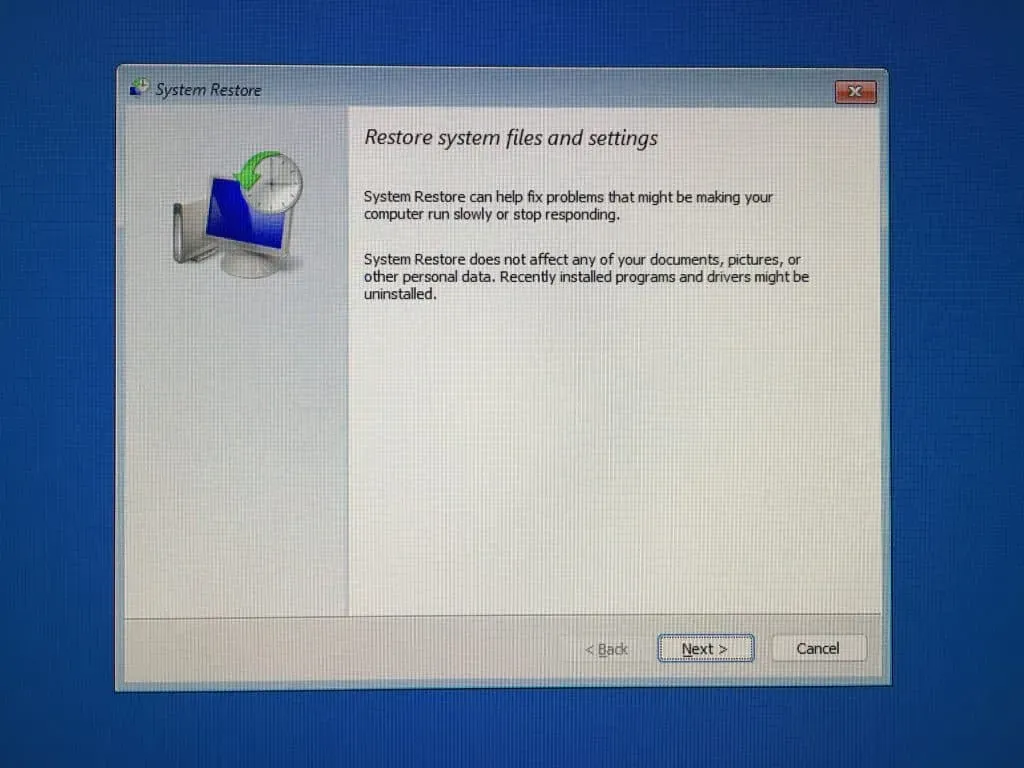
Trin 6: Windows har oprettet et automatisk punkt, vælg det og klik på Næste for at fortsætte.
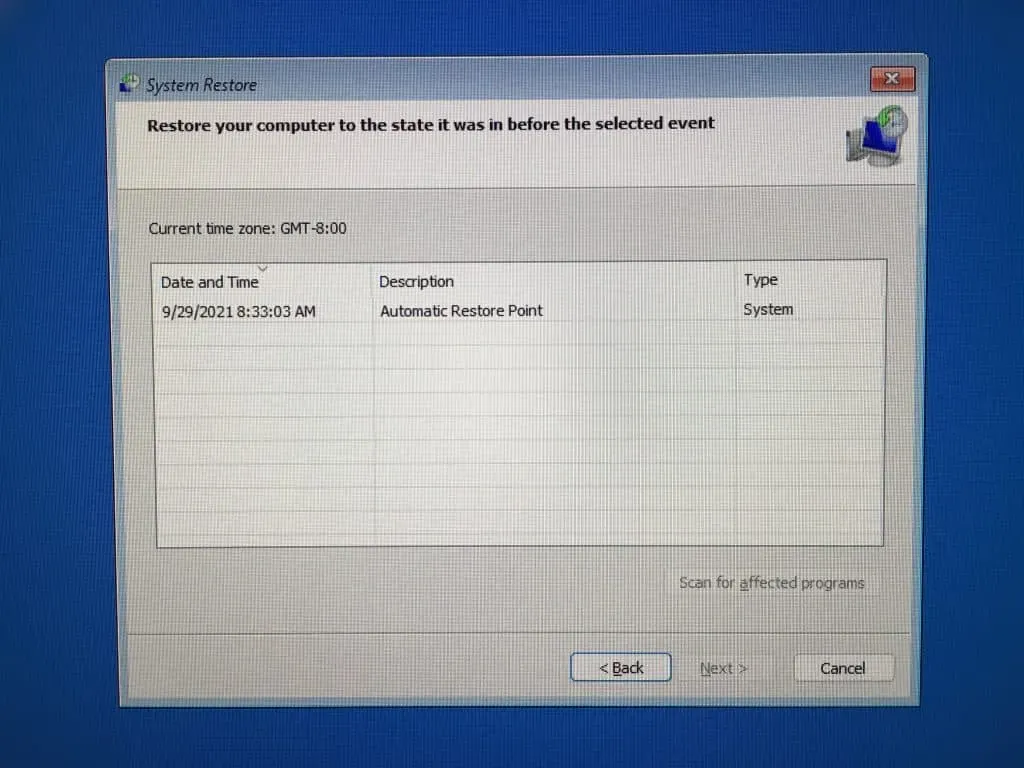
Trin 7: Klik på Udfør, og din computer genstarter.
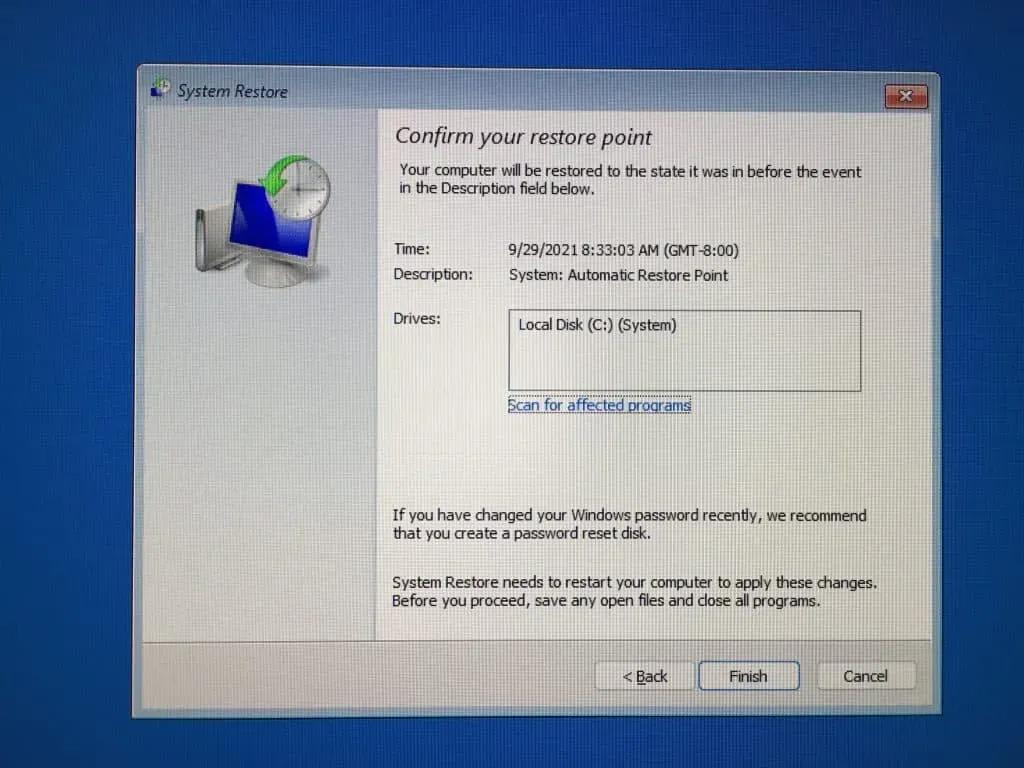
Lad gendannelsestilstand gendanne systemet til et tidligere punkt, og det vil tage fem til ti minutter for processen at fuldføre. Hvis du har en langsommere mekanisk harddisk, vil varigheden hurtigt stige til femten til tyve minutter afhængigt af, hvor mange ændringer der blev foretaget tidligere.
Windows 11 trusler
Windows’ markedsandel er 78%, hvilket er et vanvittigt tal, og det tiltrækker angribere. Ja, Windows har flere trusler end konkurrenterne, og din computer kan blive angrebet, hvilket ikke er nogen overraskelse.
Kør venligst en grundig scanning for at finde synderen, og gratis antivirusløsninger vil være nyttige.
Malware (GRATIS):
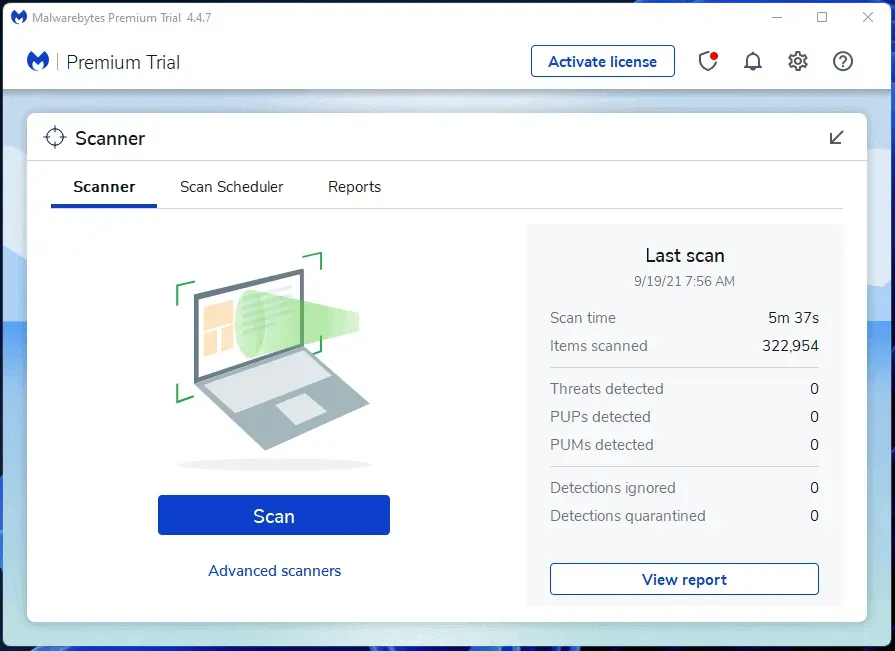
Ja, du kan bruge den gratis version af Malwarebytes til at trække trusler ud af skjul.
BitDefender (GRATIS):
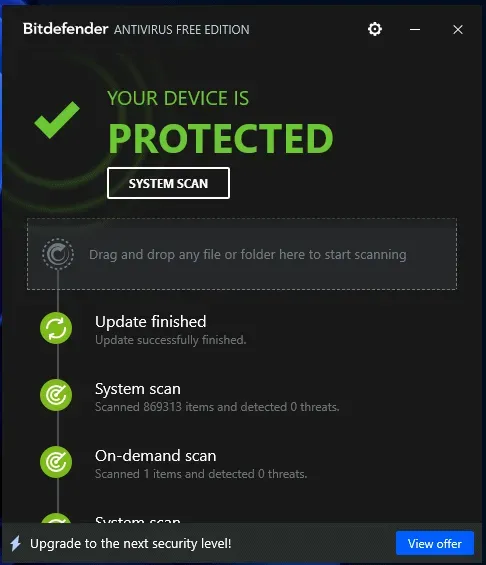
Jeg er ikke sikker på, hvor effektiv den gratis version af Bitdefender er, men jeg mener, at den har grundlæggende funktioner til at beskytte en pc.
Konklusion
Windows 11 er ikke perfekt og kedeligt i kanterne, men det vil tage et år at få et stabilt miljø. Installer ikke piratkopieret software og programmer, da de er hovedkilden til trusler. Fortæl os, hvilken løsning der hjalp dig med at løse problemet med Windows 11 vil ikke starte i kommentarfeltet nedenfor.



Skriv et svar